EAN per la recensione di WooCommerce Pro
Pubblicato: 2022-03-03Se gestisci un negozio al dettaglio online (o qualsiasi attività commerciale online), è essenziale disporre di un modo corretto per tracciare e identificare i tuoi prodotti e le informazioni sulle scorte.
L'EAN (European Article Number, noto anche come International Article Number o IAN) è un sistema di numerazione e simbologia di codici a barre comunemente usato. È uno dei metodi ampiamente utilizzati per identificare i tuoi prodotti e stock, insieme a tipi di vendita al dettaglio specifici, configurazione di imballaggio, categorizzazione, produttore e altro ancora.
EAN viene fornito con alcuni standard diversi, incluso EAN-13, lo standard più utilizzato.
È semplicissimo utilizzare l'EAN del prodotto nel tuo negozio online basato su WooCommerce con pochi rapidi passaggi.
In questa recensione, esploreremo e testeremo la funzionalità del popolare EAN per il plug-in WooCommerce Pro di WPFactory.
Configurazione dell'EAN per WooCommerce Pro Plugin
Come per qualsiasi altro plugin, puoi installare EAN per WooCommerce Pro nel tuo sito di e-commerce basato su Woocommerce.
Nota: sebbene il plug-in sia disponibile sia come versione gratuita che come versione pro, in questa recensione ci concentreremo principalmente sulla versione Pro.
- Scarica il plug-in acquistato.
- Accedi al tuo amministratore di WordPress e vai su Plugin->Aggiungi nuovo->Carica plug-in.
- Seleziona il file zip scaricato e fai clic su Installa e quindi su Attiva. Una volta attivato il plug-in, puoi vederlo nell'elenco dei plug-in attivi.
Dopo aver attivato il plug-in, puoi accedere alle impostazioni del plug-in nella scheda delle impostazioni WooCommerce appena aggiunta tramite la dashboard di amministrazione di WordPress.
Vai a WooCommerce->Impostazioni->scheda EAN.
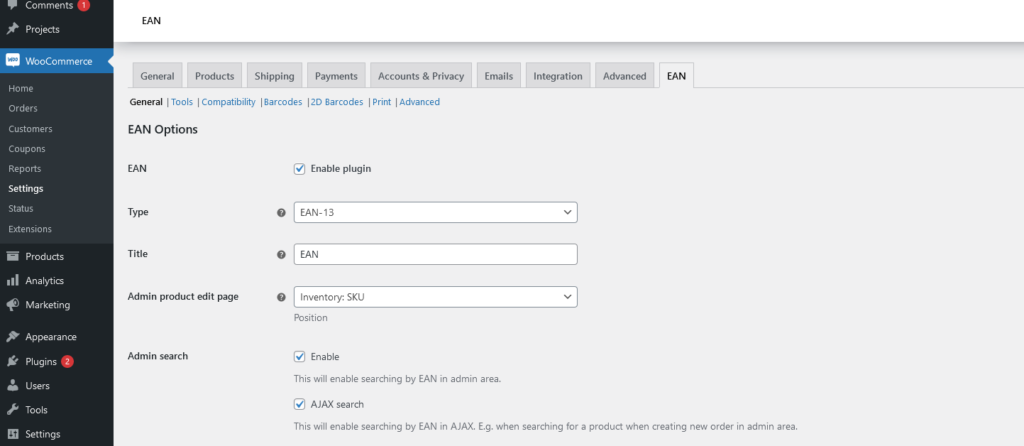
Il plug-in EAN per WooCommerce ti consente di aggiungere un numero EAN per ogni prodotto. Consente di definire un EAN per ogni variazione di un prodotto variabile o un unico EAN per tutte le varianti.
La versione pro consente di generare e visualizzare l'immagine del codice a barre per l'EAN del prodotto nel frontend o nel backend o in entrambi, nella tabella degli ordini, nelle e-mail e con l'API REST.
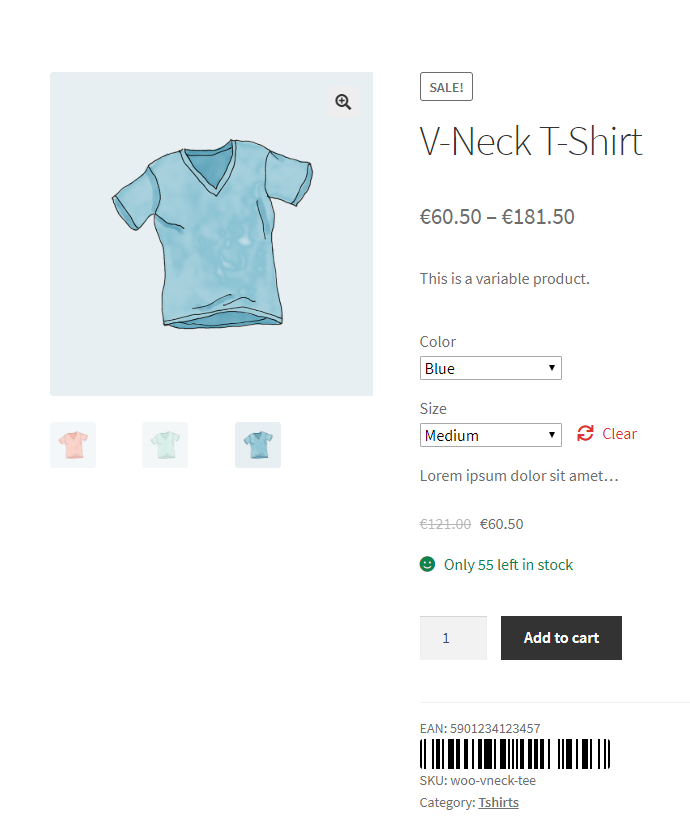
*Visualizzazione del codice a barre del prodotto nella pagina del singolo prodotto
Configurazione
Scheda Generale
Puoi disabilitare/abilitare completamente la funzionalità del plugin dalla scheda Generale. Il plug-in EAN per WooCommerce supporta diversi tipi di codici a barre standard come EAN-8, UPC-A, EAN-13, ISBN, JAN e tipo personalizzato.
Puoi scegliere dove visualizzare il campo EAN nella pagina di modifica del prodotto, sia nella scheda Generale, Avanzate o Inventario.
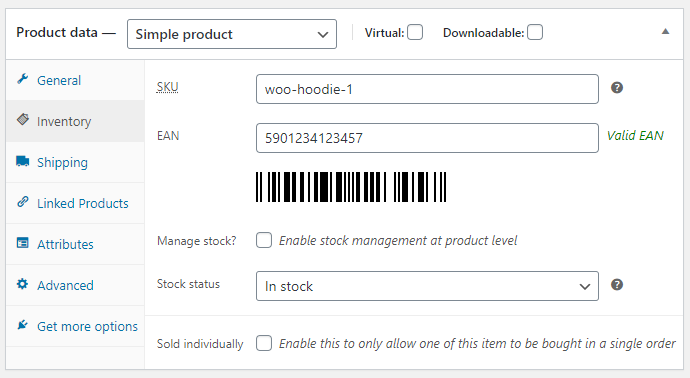
Puoi abilitare la ricerca per EAN per l'amministratore, che consentirà agli utenti amministratori di cercare prodotti utilizzando EAN. Il plug-in consente inoltre di aggiungere EAN all'oggetto prodotto nell'API REST.
Inoltre, potrai aggiungere dati EAN agli ordini. Puoi scegliere di includere il codice EAN nei metadati di nuovi articoli dell'ordine, ordini creati dall'amministratore e ordini creati tramite l'API REST. Puoi anche scegliere di aggiungere EAN ai dati strutturati del prodotto (utilizzati nella console di ricerca di Google, a fini SEO) e alla tabella degli articoli dell'ordine, che visualizzeranno l'EAN nella pagina di ringraziamento e nelle e-mail transazionali.
Inoltre, puoi scegliere di mostrare i valori EAN nel frontend, cambiare il modo in cui sono rappresentati nella pagina del singolo prodotto, nelle pagine del negozio come la categoria, le pagine dell'elenco, la pagina del carrello e i risultati di ricerca.
Scheda Strumenti
La scheda successiva, denominata Strumenti, fornisce un set aggiuntivo di strumenti per la tua comodità.
Lì, puoi scegliere di generare automaticamente EAN per tutti i tuoi prodotti con facilità. Inoltre, puoi utilizzare tipo EAN, paese (da e verso) e prefissi seed personalizzabili.
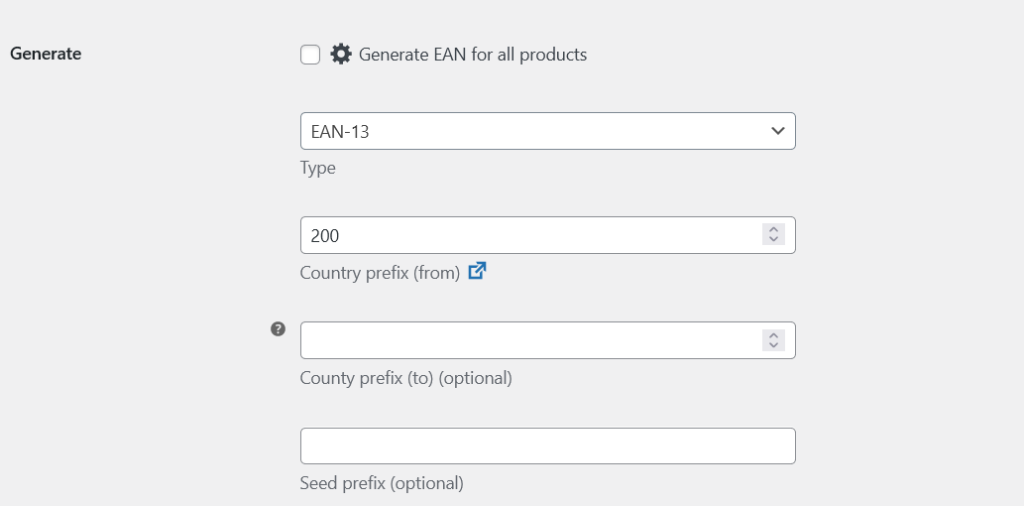
Puoi copiare i codici EAN dallo SKU, dall'ID o dai meta valori del prodotto, come mostrato di seguito.
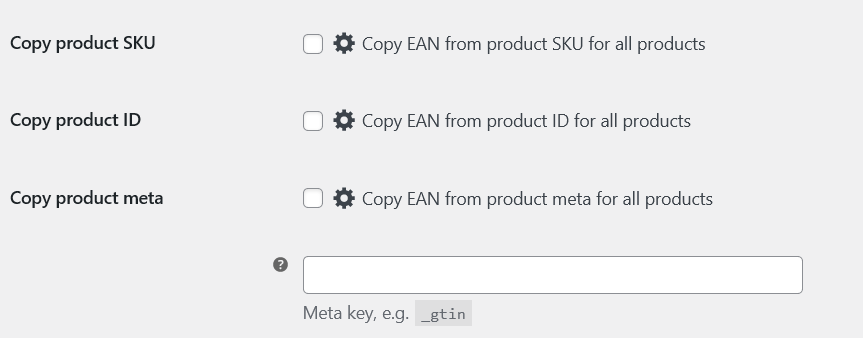

È possibile assegnare valori EAN ai prodotti da un elenco di valori EAN predefiniti.
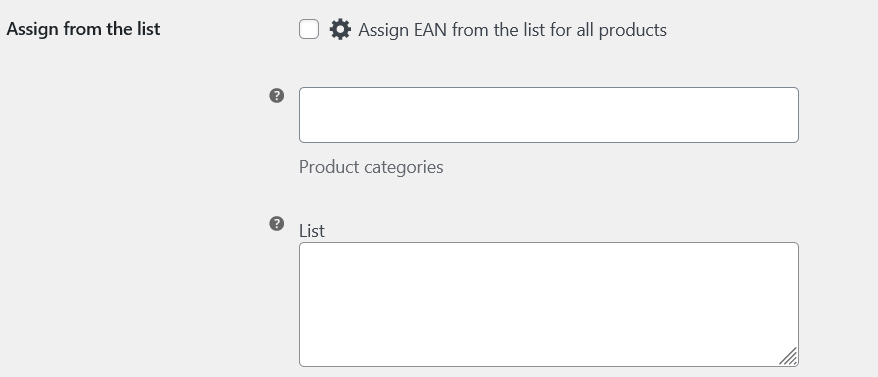
Puoi eliminare i valori EAN assegnati da tutti i prodotti utilizzando l'opzione seguente.

Inoltre, puoi scegliere di aggiungere/rimuovere i codici EAN per tutti gli ordini contemporaneamente.
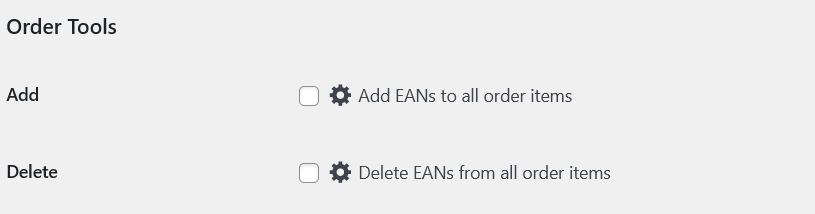
Puoi persino impostare azioni di attivazione automatiche per operazioni relative al prodotto. Ad esempio, puoi impostare un'azione per generare un nuovo codice EAN o copiare EAN utilizzando SKU/ID o Meta e assegnarlo a un prodotto quando crei un nuovo prodotto o aggiorni un prodotto esistente.
Puoi anche impostare un'azione di attivazione periodica da eseguire periodicamente su tutti i prodotti. Per questo, devi scegliere l'azione dall'elenco fornito (genera nuovo o copia da), che verrà eseguito periodicamente in base al tempo che hai definito (in secondi).
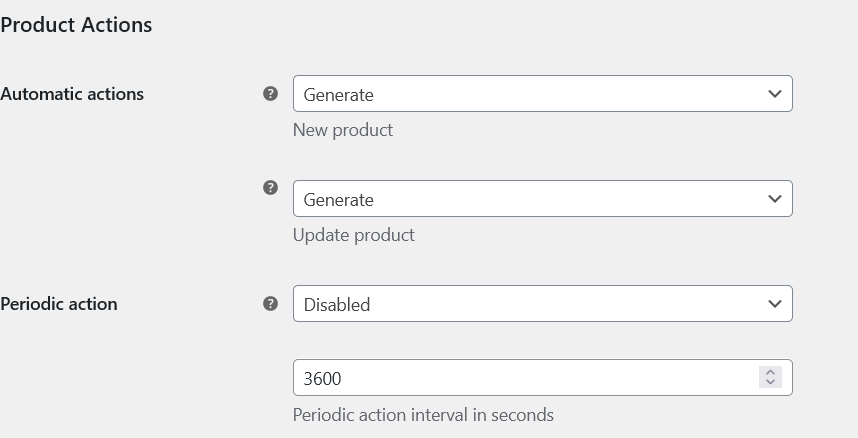
Scheda Opzioni compatibilità plug-in
La scheda Opzioni di compatibilità dei plug-in ti consente di abilitare o disabilitare la visualizzazione dei valori EAN su alcuni altri plug-in popolari.
Ad esempio, puoi scegliere di mostrare/nascondere l'EAN nei documenti PDF generati da,
Stampa fatture e note di consegna per i plug-in WooCommerce e WooCommerce fatture PDF e documenti di trasporto.
Puoi inoltre scegliere di mostrare/nascondere l'EAN nel modulo del prodotto del fornitore dei plug-in Dokan, WCFM e WCFM Marketplace con alcune impostazioni aggiuntive sulla visualizzazione dei dati.
Schede Codici a barre e Codici a barre 2D
Le schede codici a barre e codici a barre 2D consentono di configurare la visualizzazione di codici a barre unidimensionali o bidimensionali rispettosamente.
Puoi disabilitare/abilitare completamente l'uso dei codici a barre in ogni scheda o scegliere l'opzione che desideri.
Puoi abilitare le immagini del codice a barre nella pagina di modifica del prodotto per gli utenti amministratori e aggiungere una colonna del codice a barre all'elenco dei prodotti.
Puoi scegliere di mostrare/nascondere i codici a barre sul front-end, inclusa la pagina del singolo prodotto, la pagina del carrello, l'ordine completato/la pagina di ringraziamento, la pagina dei miei ordini e le e-mail del prodotto.
Puoi anche configurare la visualizzazione dei codici a barre con gli altri plugin discussi nella scheda Compatibilità.
Scheda Stampa
La scheda Stampa ti consente di aggiungere l'azione Stampa codici a barre alle Azioni in blocco della pagina dell'elenco dei prodotti nella dashboard di amministrazione. È possibile configurare e predefinire le opzioni di stampa, come l'orientamento della pagina, le unità di misura, il formato della pagina, i bordi, i margini, i caratteri, le opzioni di stampa dei codici a barre (altezza, colore, ecc.) e le opzioni dell'immagine del prodotto.
Scheda Avanzate
La scheda Avanzate consente di definire una chiave Meta da utilizzare, forzare l'utilizzo di immagini remote, importare/esportare le impostazioni del plug-in e ripristinare tutte le impostazioni del plug-in ai valori predefiniti.
Il verdetto
Non ci sarà scelta migliore di EAN per WooCommerce Pro se stai cercando un modo semplice e senza problemi per introdurre un GTIN (Global Trade Item Number) per tracciare e identificare i prodotti nel tuo negozio WooCommerce.
Questo plugin è facile da configurare e utilizzare e include tutte le funzionalità di cui hai bisogno. Fornisce supporto integrato per altri popolari plug-in WooCommerce, supporta più standard EAN e consente ai proprietari/amministratori dei negozi di cercare prodotti utilizzando i codici EAN. Inoltre, consente di visualizzare codici a barre splendidamente realizzati nel frontend per i tuoi clienti e offre molte più opzioni.
Offre un supporto eccellente in caso di problemi o se hai bisogno di aiuto. Supporta anche l'utilizzo di codici brevi ed è molto facile da usare per chiunque abbia WordPress/Woocommerce. In questo modo, EAN per WooCommerce Pro è un plug-in molto conveniente che garantisce la compatibilità con qualsiasi tema che desideri utilizzare nel tuo negozio web.
